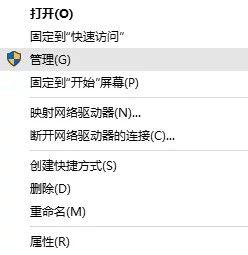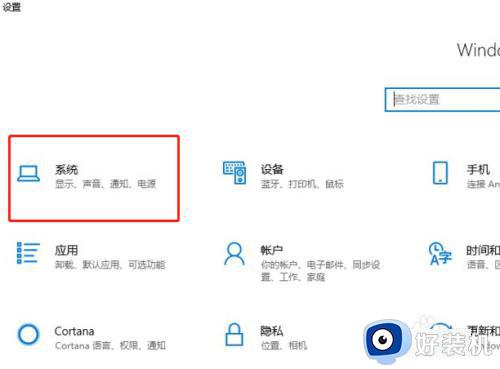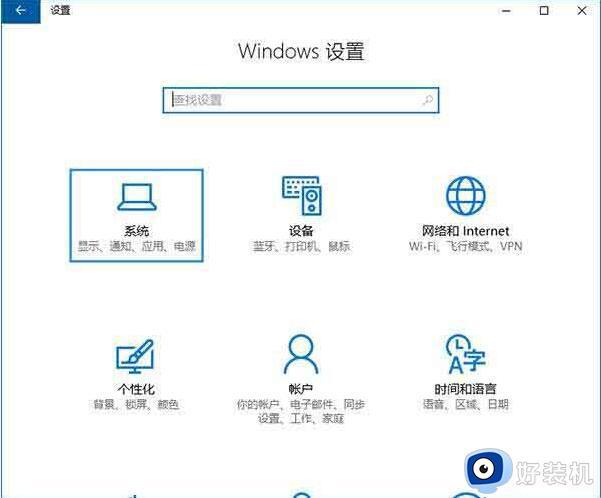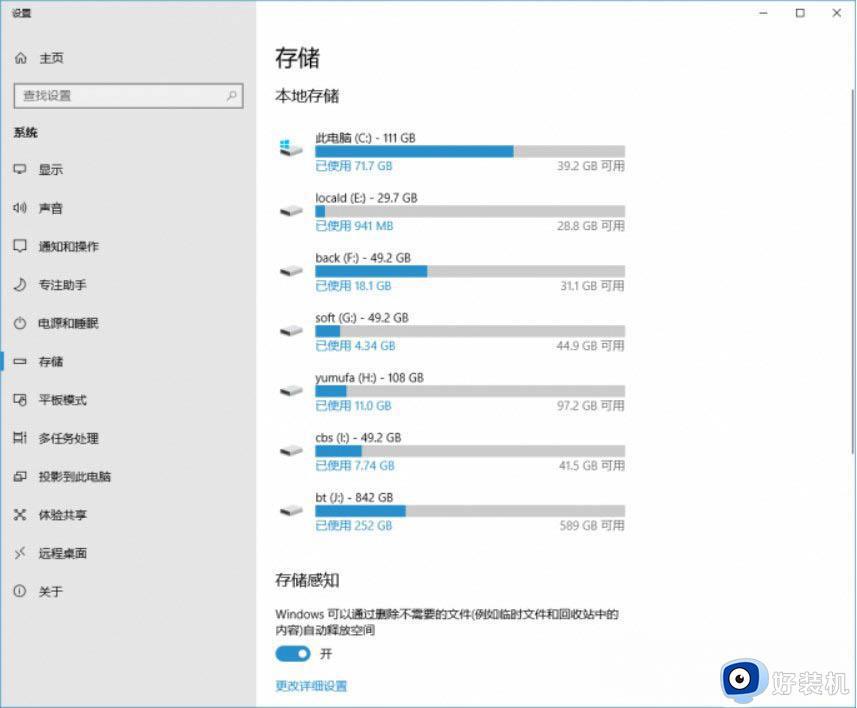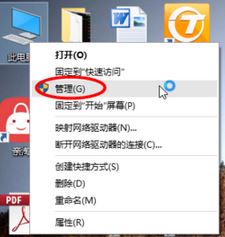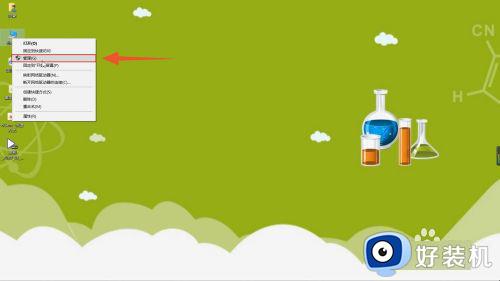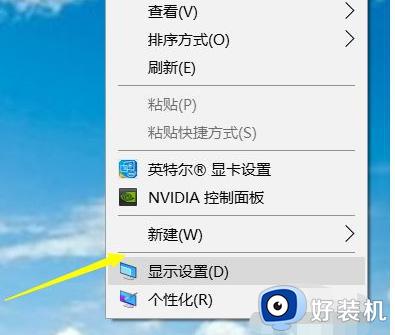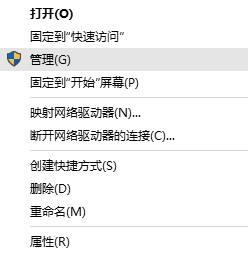win10储存空间不足的解决方法 win10磁盘空间不够怎么办
时间:2023-06-06 11:56:26作者:zheng
很多用户在使用win10电脑的时候都会遇到电脑储存空间不足的问题,导致自己无法存放太多的文件,这时我们就可以使用win10电脑中自带的垃圾清理工具来清除掉我们使用win10电脑时产生的一些无用文件,今天小编就教大家win10储存空间不足的解决方法,如果你刚好遇到这个问题,跟着小编一起来操作吧。
推荐下载:win10系统下载
方法如下:
1、我们点击“开始菜单---设置”;或者按快捷键【Win+i】快速打开windows 设置
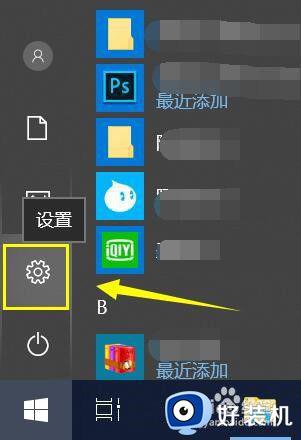
2、在【windows设置】中,点击【系统】
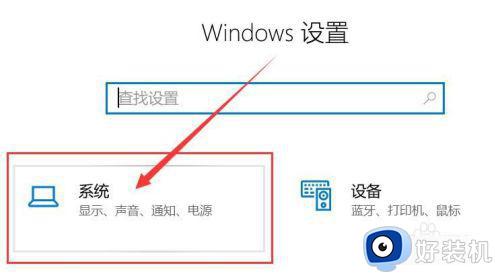
3、在“系统”左侧的选项卡中,点击【储存】

4、在“储存”中,点击【立即释放空间】
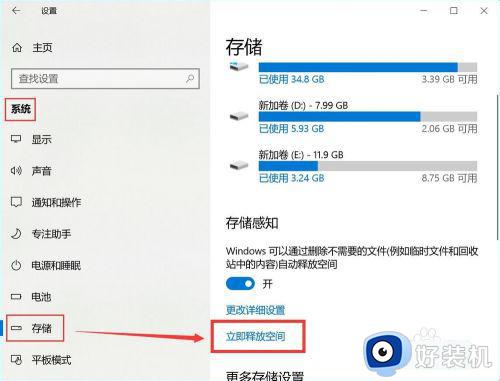
5、扫描更新清理中,请等待
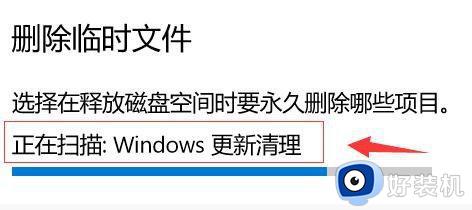
6、在扫描完的结果中,勾选要删除的文件后,点击【删除文件】
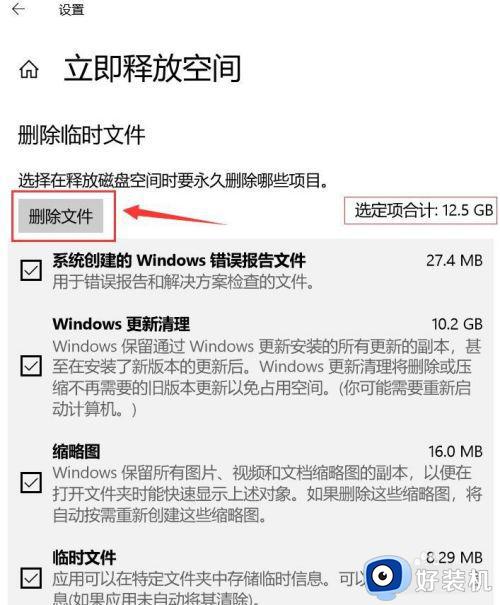
7、正在清除中,请等待
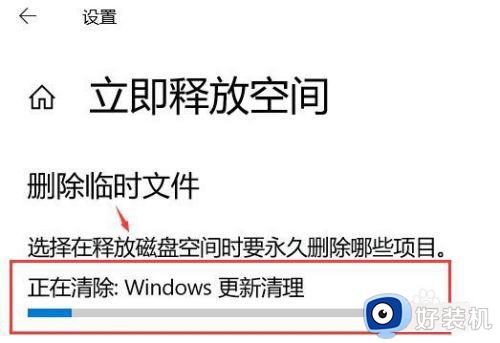
8、清除完成后面就显示0字节了
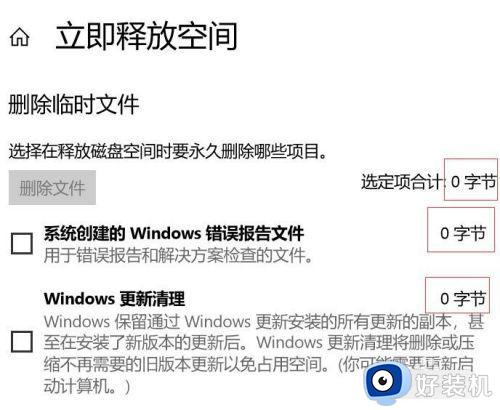
以上就是关于win10储存空间不足的解决方法的全部内容,还有不懂得用户就可以根据小编的方法来操作吧,希望能够帮助到大家。